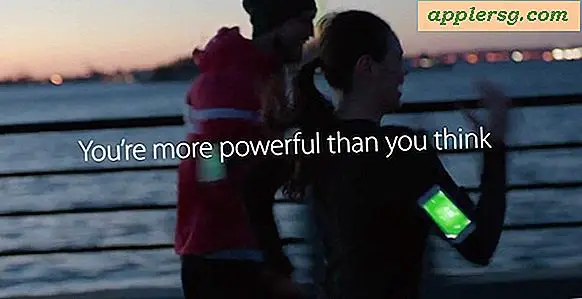Vérifiez l'espace de stockage disponible et l'espace utilisé par une application dans iOS
 Vous pouvez rapidement déterminer la quantité d'espace de stockage disponible sur votre appareil iOS, et peut-être plus utile, la quantité d'espace de stockage actuellement utilisée. Ce même écran d'informations sur le stockage fournit également aux utilisateurs des informations sur l'espace occupé par chaque application spécifique, et indique même la taille de votre collection de musique, de films et de photos.
Vous pouvez rapidement déterminer la quantité d'espace de stockage disponible sur votre appareil iOS, et peut-être plus utile, la quantité d'espace de stockage actuellement utilisée. Ce même écran d'informations sur le stockage fournit également aux utilisateurs des informations sur l'espace occupé par chaque application spécifique, et indique même la taille de votre collection de musique, de films et de photos.
Il y a beaucoup de détails de stockage utiles, mais c'est un peu caché, alors nous allons vous montrer où se trouvent ces données de capacité détaillées sur l'iPhone, l'iPad et l'iPod touch dans à peu près toutes les versions d'iOS:
Comment vérifier la capacité iOS et l'espace d'application à partir du menu "Utilisation"
- Lancez l'application "Paramètres", puis appuyez sur "Général"
- Appuyez sur "Utilisation" pour voir l'espace disponible, l'espace utilisé et la ventilation par application
Voici à quoi cela ressemble:

Vous pouvez ensuite sélectionner des applications individuelles pour obtenir des informations d'utilisation plus détaillées. C'est génial parce que si vous êtes sur la route et dans une liaison pour l'espace disque, vous pouvez rapidement voir ce qui accapare toute la capacité de stockage, puis supprimer une application ou deux.
Auparavant, vous deviez récupérer ces informations à partir d'iTunes avec l'iPhone, l'iPad ou l'iPod touch connecté à un ordinateur, ce qui rendait le menu 'Usage' une amélioration subtile des fonctions post-PC d'iOS. Vous remarquerez peut-être que la capacité «Autre» affichée dans iTunes n'est pas affichée ici, mais qu'elle est calculée pour être incluse dans l'espace global «Utilisé».
Certaines applications peuvent vous surprendre. Par exemple, l'application Dictionnaire utilisée occupe plus d'espace disque que Skype et tous les Angry Birds combinés ... c'est beaucoup de texte.
Cela a été dans l'iOS depuis un moment maintenant, voici à quoi cela ressemblait dans les anciennes versions d'iOS sur un iPhone:

Si vous constatez que vous n'avez pratiquement pas d'espace disponible, prenez le temps de suivre quelques conseils simples pour libérer de l'espace sur n'importe quel iPhone, iPad ou iPod touch. Vous serez en mesure de récupérer une grande partie de votre capacité en peu de temps, et vous pourriez être surpris d'apprendre où votre espace est comparé à ce que vous utilisez réellement.